Kaip atsisiųsti vaizdo įrašus iš „Safari“ į „iPhone“ ir „iPad“.
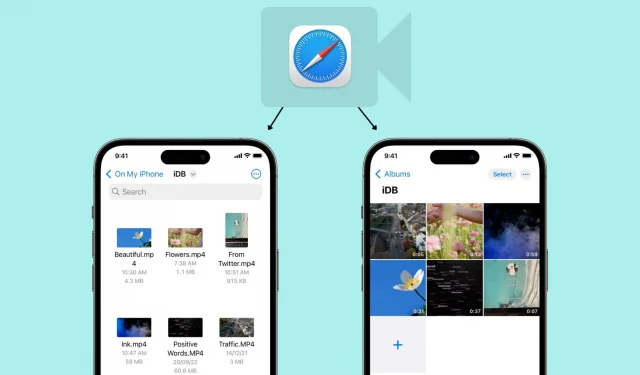
Priešingai populiariems įsitikinimams, naudojant „Safari“ lengva atsisiųsti vaizdo įrašus į „iPhone“ ir „iPad“. Šiame vadove parodysime, kaip išsaugoti vaizdo įrašų failus vietoje savo iPhone Camera Roll ir failų programoje, kad galėtumėte žiūrėti neprisijungę.
Kokius vaizdo įrašus galima atsisiųsti į „iPhone“?
Pokalbių programos
Beveik visose pokalbių programose, pvz., „Žinutės“, „WhatsApp“, „Telegram“, „Signalas“ ir kt., galite atsisiųsti vaizdo įrašus, kuriuos jums siunčia žmonės, ir peržiūrėti juos šioje pranešimų programoje arba eksportuoti į „Photos“ programą savo „iPhone“.
Socialinės programos
Dauguma socialinių tinklų programų, pvz., „Twitter“, „Instagram“ ir „Facebook“, neleidžia lengvai įrašyti vaizdo įrašų į fotoaparato ritinį. Tačiau kai kurios nemokamos „App Store“ vaizdo įrašų atsisiuntimo programos, „iOS“ spartieji klavišai ir trečiųjų šalių svetainės leidžia išsaugoti vaizdo įrašus iš šių socialinių platformų į „iPhone“.
YouTube
„YouTube“ programoje yra vaizdo įrašų atsisiuntimo parinktis, o vienintelis teisėtas būdas atsisiųsti „YouTube“ vaizdo įrašą yra spustelėti atsisiuntimo mygtuką oficialioje programoje. Išsaugotas vaizdo įrašas lieka smėlio dėžėje „YouTube“ programoje, kur galite jį žiūrėti neprisijungę, bet negalite perkelti jo į „iPhone“ fotoaparato ritinį.
Maždaug 125 šalyse ir regionuose, pvz., Indijoje, Izraelyje, Egipte, Malaizijoje, Pakistane, Filipinuose, Saudo Arabijoje, Pietų Afrikoje, Tailande, Turkijoje, JAE ir Vietname, galite atsisiųsti daugumą „YouTube“ vaizdo įrašų į programą ir žiūrėti neprisijungę – be „YouTube Premium“ . reikalingas.
Tačiau tokiose šalyse kaip JAV, JK, Australija, Prancūzija, Italija ir kt. norint atsisiųsti „YouTube“ vaizdo įrašus reikia „Premium“ prenumeratos .
safari
Galite naršyti svetaines naudodami Apple Safari ir ieškoti vaizdo įrašo, kurį norite atsisiųsti. Kai kuriose svetainėse gali būti paprastas būdas atsisiųsti vaizdo įrašus, o kitose – ne. Kai paliečiate vaizdo įrašą, jis pradedamas leisti „Safari“ ir nėra matomo vaizdo įrašo failo išsaugojimo mygtuko. Tačiau nesijaudinkite, mes jums parodysime, kaip išspręsti šią problemą. Šie patarimai tiks ne visoms svetainėms, bet turėtų apimti daugumą jų.
Kaip atsisiųsti vaizdo įrašus į iPhone ir iPad
1) Atidarykite „Safari“ ir ieškokite vaizdo įrašo atitinkamoje svetainėje. Šiai mokymo programai naudoju „Pixabay“ – nemokamą vaizdo įrašų biblioteką.
2) Kai pateksite į vaizdo įrašo puslapį, spustelėkite atsisiuntimo mygtuką arba nuorodą. Jei nematote atsisiuntimo mygtuko, pereikite prie kitos skilties .
3) Kai bakstelėsite vaizdo įrašo atsisiuntimo piktogramą svetainėje „Safari“, turėtumėte pamatyti „iOS“ iššokantįjį meniu su dviem parinktimis – peržiūrėti ir atsisiųsti. Spustelėkite „Įkelti“ ir failas bus išsaugotas. Pastebėsite, kad „Safari“ adreso juostoje dabar yra maža rodyklės piktograma ir apvali mėlyna eigos juosta, nurodanti atsisiuntimo būseną.
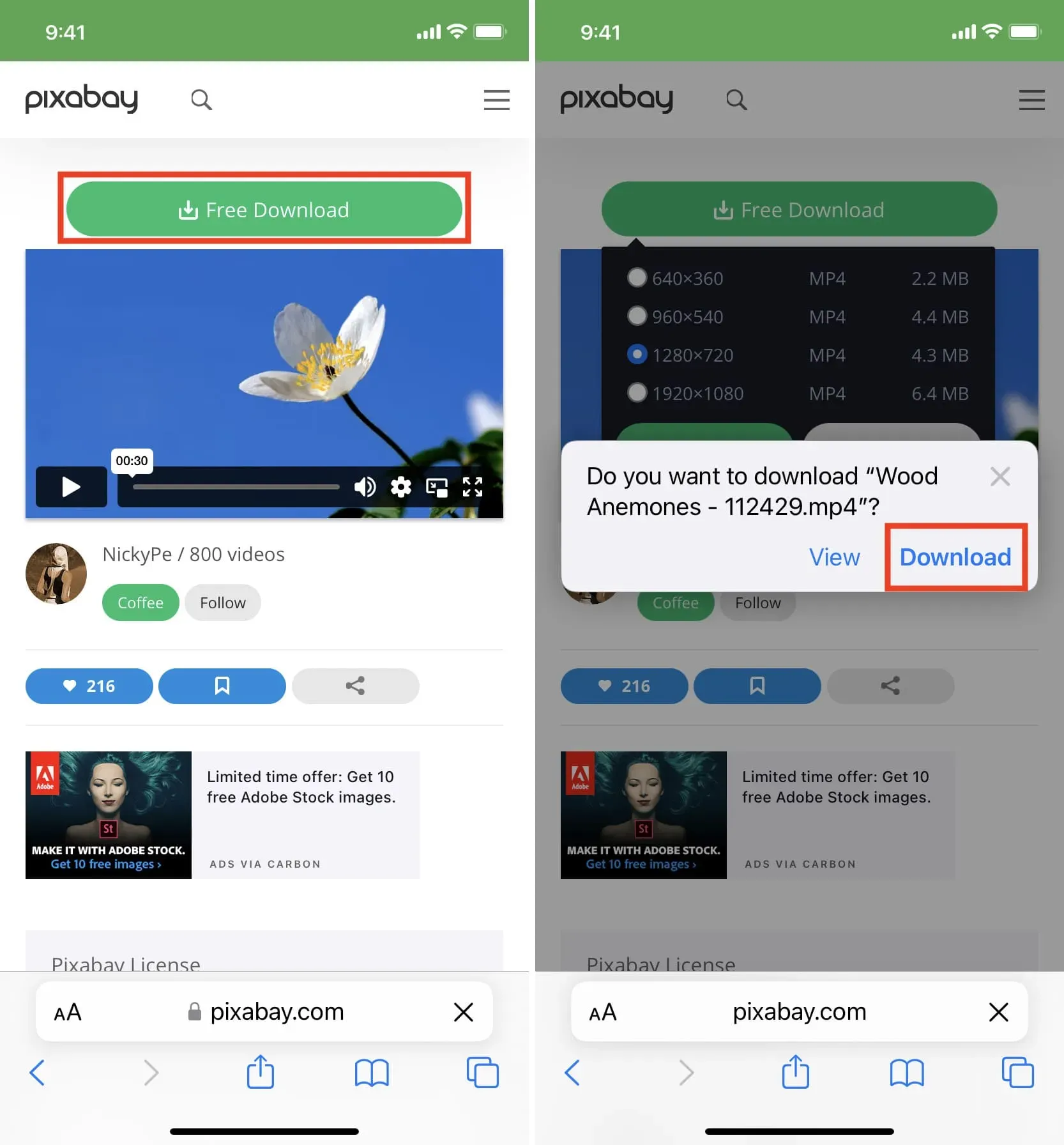
4) Bakstelėkite „Safari“ rodyklės piktogramą ir pasirinkite „Atsisiuntimai“, kad pereitumėte į atsisiuntimų tvarkyklę, kurioje pateikiami atsisiųsti failai. Šie failai išsaugomi failų programos aplanke.
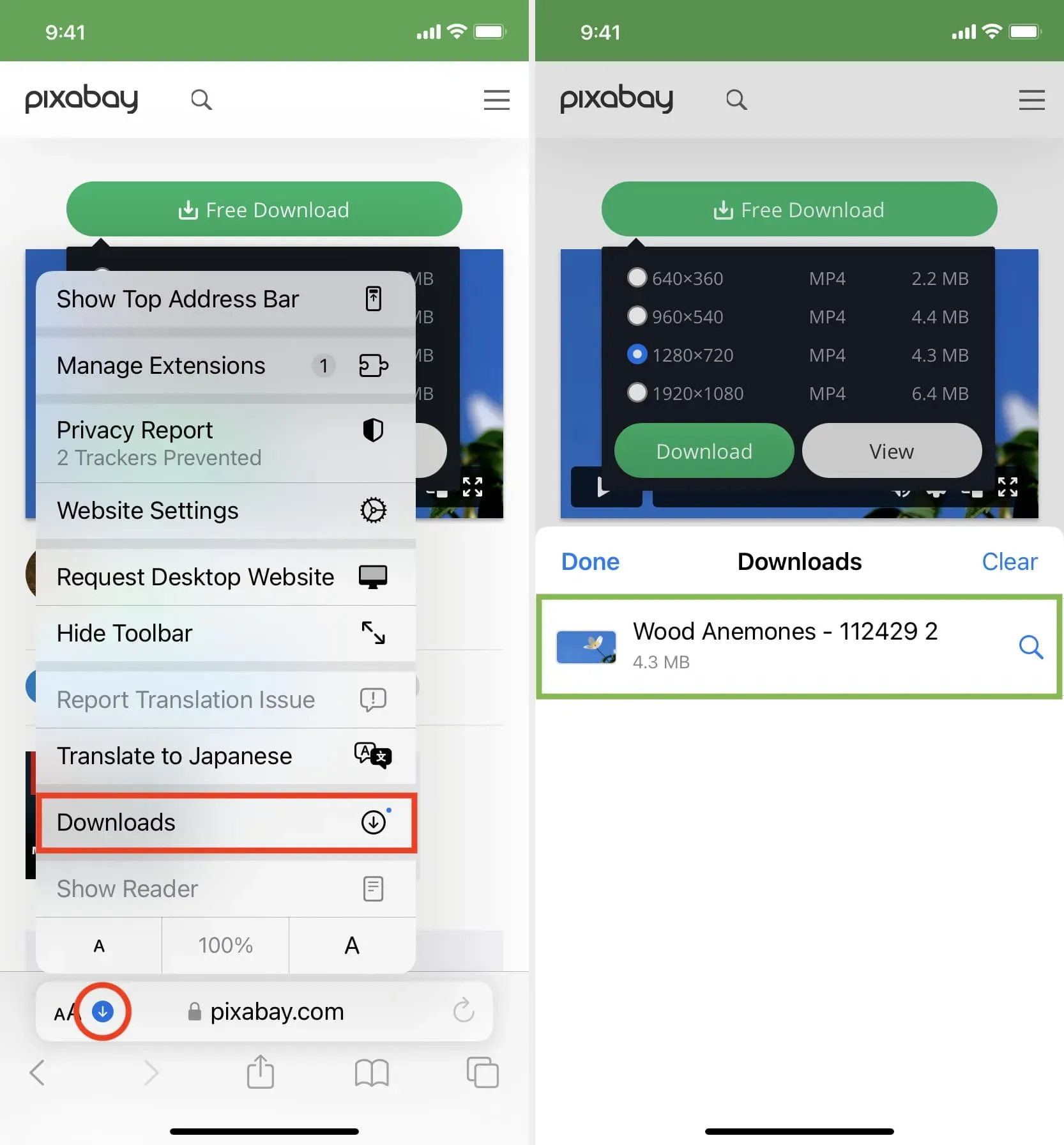
Bet jūs galite lengvai įtraukti juos į savo iPhone Camera Roll vienu iš šių dviejų būdų:
Išsaugoti vaizdo įrašą: bakstelėkite vaizdo įrašo failą > bendrinimo mygtuką > Išsaugoti vaizdo įrašą.
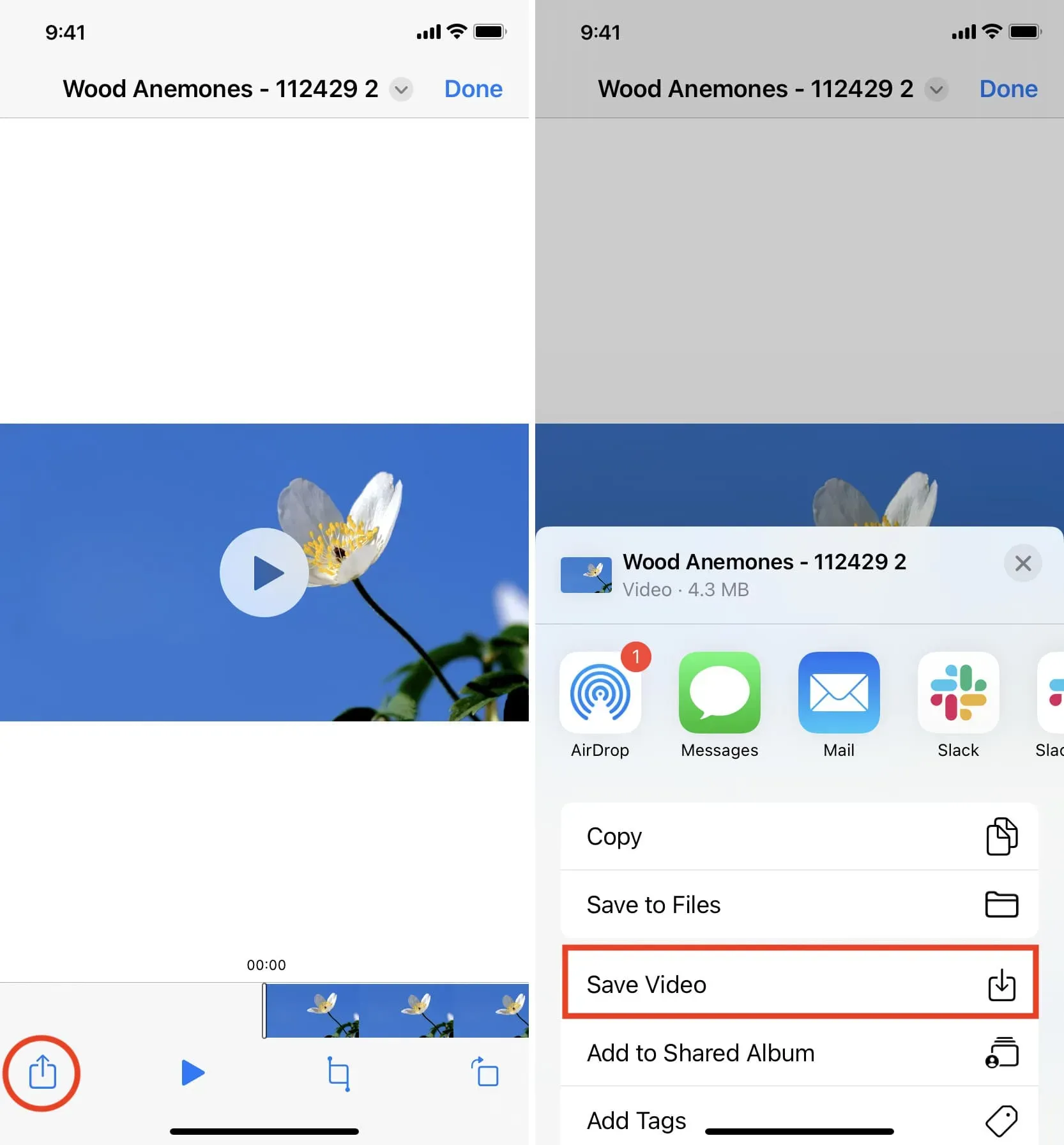
Vilkimas: bakstelėkite ir palaikykite vaizdo failą ir jo plytelė šiek tiek iššoks. Šiek tiek vilkite jį iš pradinės padėties, kad atsiskirtų, bet dar nepakelkite piršto. Dabar kita ranka braukite aukštyn (arba paspauskite pradžios mygtuką), kad patektumėte į iPhone pagrindinį ekraną. Iš čia atidarykite programą „Photos“ ir įsitikinkite, kad esate „Neseniai“ arba albume. Galiausiai vilkite vaizdo failą pakeldami pirštą. Pamatysite, kad vaizdo įrašas dabar įtrauktas į nuotraukų programą.
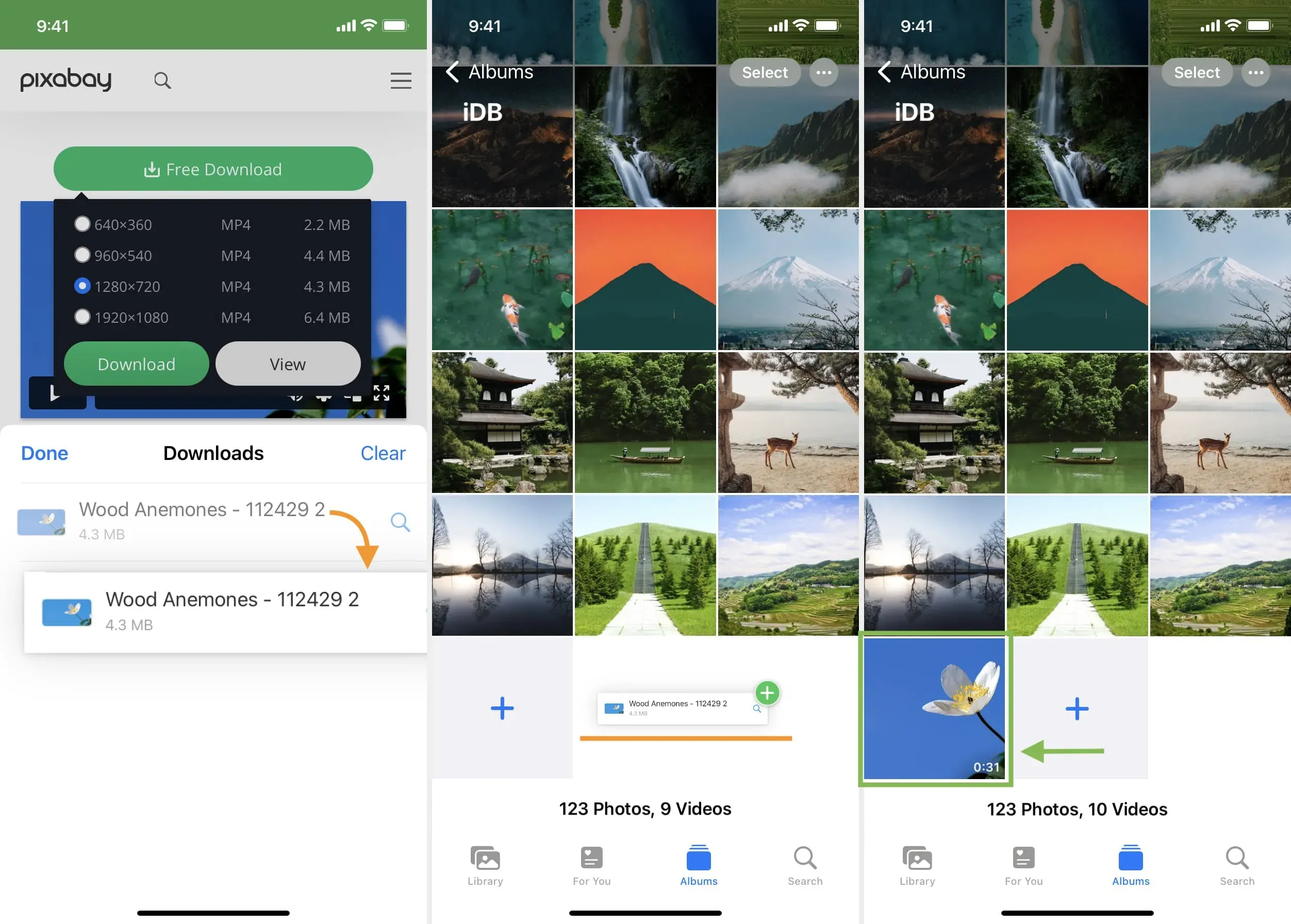
Kitas būdas išsaugoti vaizdo įrašo failą naudojant „Safari“ sistemoje „iOS“.
Kaip minėta anksčiau, ne visose svetainėse yra atsisiuntimo mygtukas. Tačiau vaizdo įrašams pamatysite paleidimo mygtuką, o spustelėję jį, vaizdo įrašas bus atkurtas Safari. Taigi, jei atsidūrėte tokioje svetainėje, paleiskite vaizdo įrašą ir atlikite šiuos veiksmus:
1) „Safari“ vaizdo įrašų grotuve spustelėkite mygtuką „Vaizdas vaizde“, kuris atjungs vaizdo įrašą ir patalpins jį į mažą slankią langą. Tai neveiks, jei spustelėsite mygtuką Vaizdas paveikslėlyje tiesiai tinklalapio vaizdo grotuve, pvz., „Vimeo“.
2) Vaizdo įrašų grotuvo ekrane spustelėkite bendrinimo mygtuką.
3) Pasirinkite „Išsaugoti failuose“> pasirinkite „iCloud“ arba „Mano iPhone“> „Išsaugoti“.
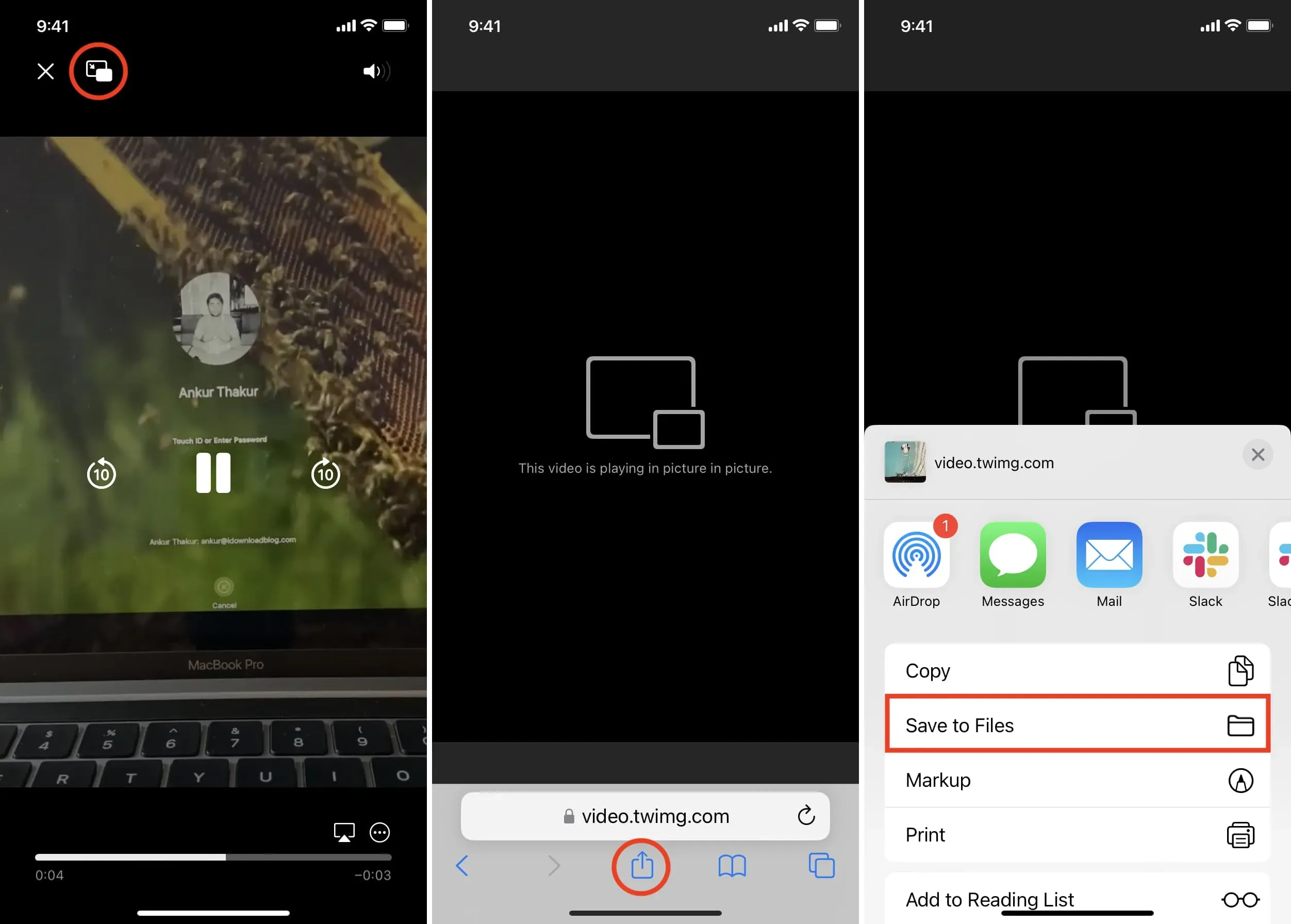
2 veiksme nematote bendrinimo mygtuko?
Kairiajame ekrano kopijoje galite matyti vaizdo įrašą, kuris leidžiamas / transliuojamas tinklalapyje. Dešiniajame paveikslėlyje matote vaizdo failą, kuris pradedamas leisti numatytajame „Safari“ medijos leistuve.
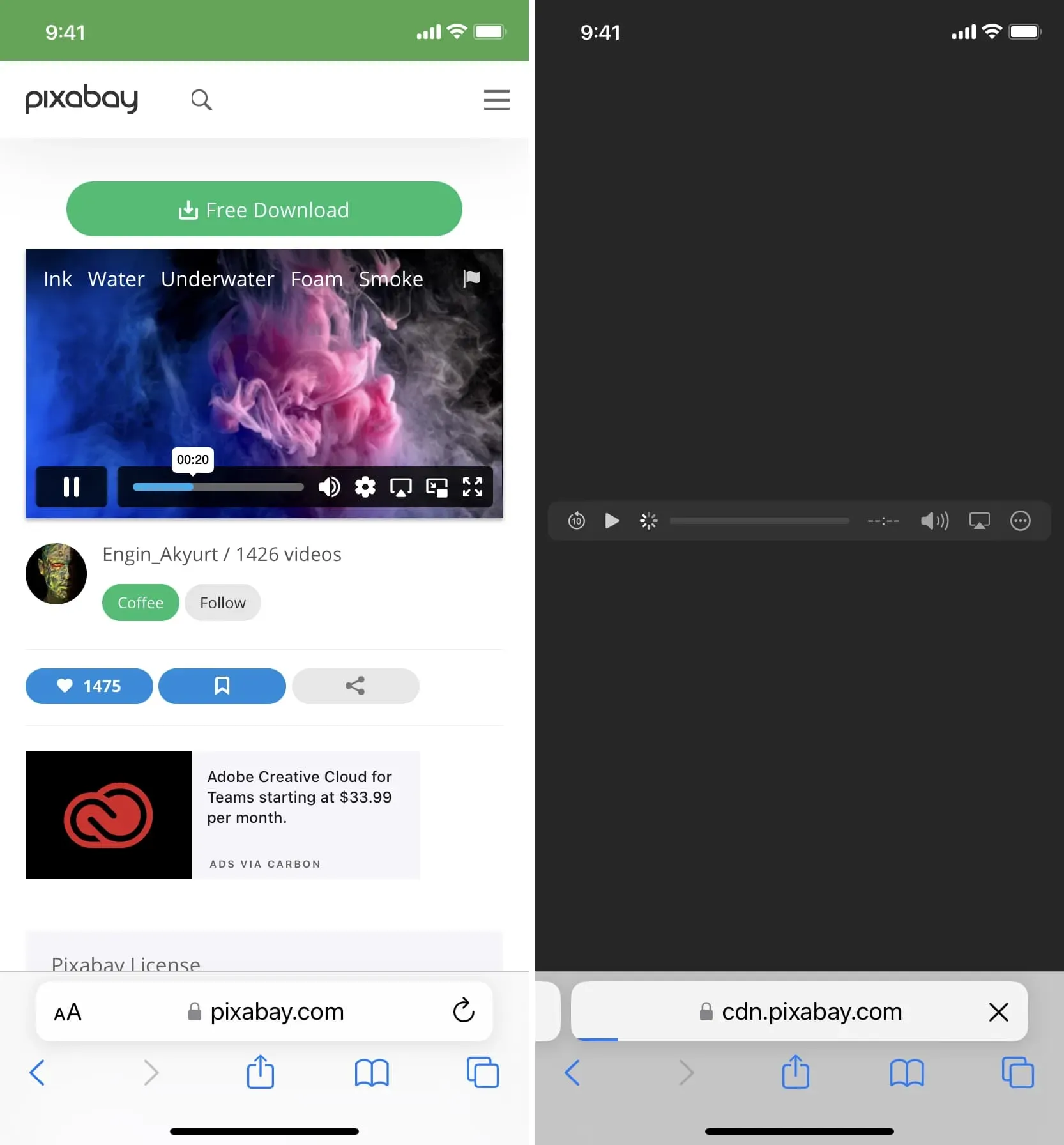
Jei vaizdo įrašas yra įterptas į svetainę, jis paprastai paleidžiamas tame pačiame tinklalapyje (viršutiniame kairiajame paveikslėlyje) ir nepaleidžiamas vaizdo įrašų grotuvas „Safari“. Tokiu atveju negalėsite atsisiųsti vaizdo įrašo, nebent ieškosite trečiųjų šalių svetainių, kuriose galima išsaugoti tokius vaizdo įrašus. Pavyzdžiui, spustelėjus „Twitter“ vaizdo įrašą, jis pradedamas leisti naršyklėje ir jūs negalite jo atsisiųsti tiesiai iš „Safari“, tačiau galite naudoti svetainę, pvz., „Twitter Video Downloader“, esančią „Safari“, kuri paims „Twitter“ vaizdo įrašą ir leis jį Safari vaizdo įrašas. grotuvas (vaizdas viršuje dešinėje) ir leidžia išsaugoti failą.
Kai kuriose svetainėse vaizdo įraše paspaudus trikampio paleidimo mygtuką, jis gali būti paleistas tinklalapyje, todėl jo negalima atsisiųsti. Tikimės, kad galite tai išspręsti radę mygtuką Peržiūrėti, atsisiųsti arba paleisti, kuris atsisiunčia tikrąjį vaizdo įrašo failą ir pradeda jį leisti „Safari“ vaizdo grotuve. Kai failas pasirodys „Safari“ vaizdo įrašų grotuve, įveskite „Picture in Picture“ ir spustelėkite mygtuką Bendrinti > Išsaugoti failuose.
Raskite atsisiųstus failus „iPhone“ arba „iPad“.
Atsisiųstą vaizdo įrašą rasite šiose vietose:
„Safari“ viduje: adreso juostoje spustelėkite atsisiuntimo mygtuką, spustelėkite Atsisiuntimai ir pamatysite vaizdo failą.
„Camera Roll“: atidarykite programą „Photos“ ir skirtuke Albumai palieskite „Recent“.
Programoje Failai: atidarykite programą Failai ir palieskite Recent, kad peržiūrėtumėte vaizdo įrašus. Taip pat galite spustelėti „Naršyti“ ir rasti vaizdo įrašą atsisiuntimų aplanke. Programoje Failai palieskite ir palaikykite vaizdo įrašo miniatiūrą, tada pasirinkite Bendrinti > Išsaugoti vaizdo įrašą, kad pridėtumėte jį prie nuotraukų programos.
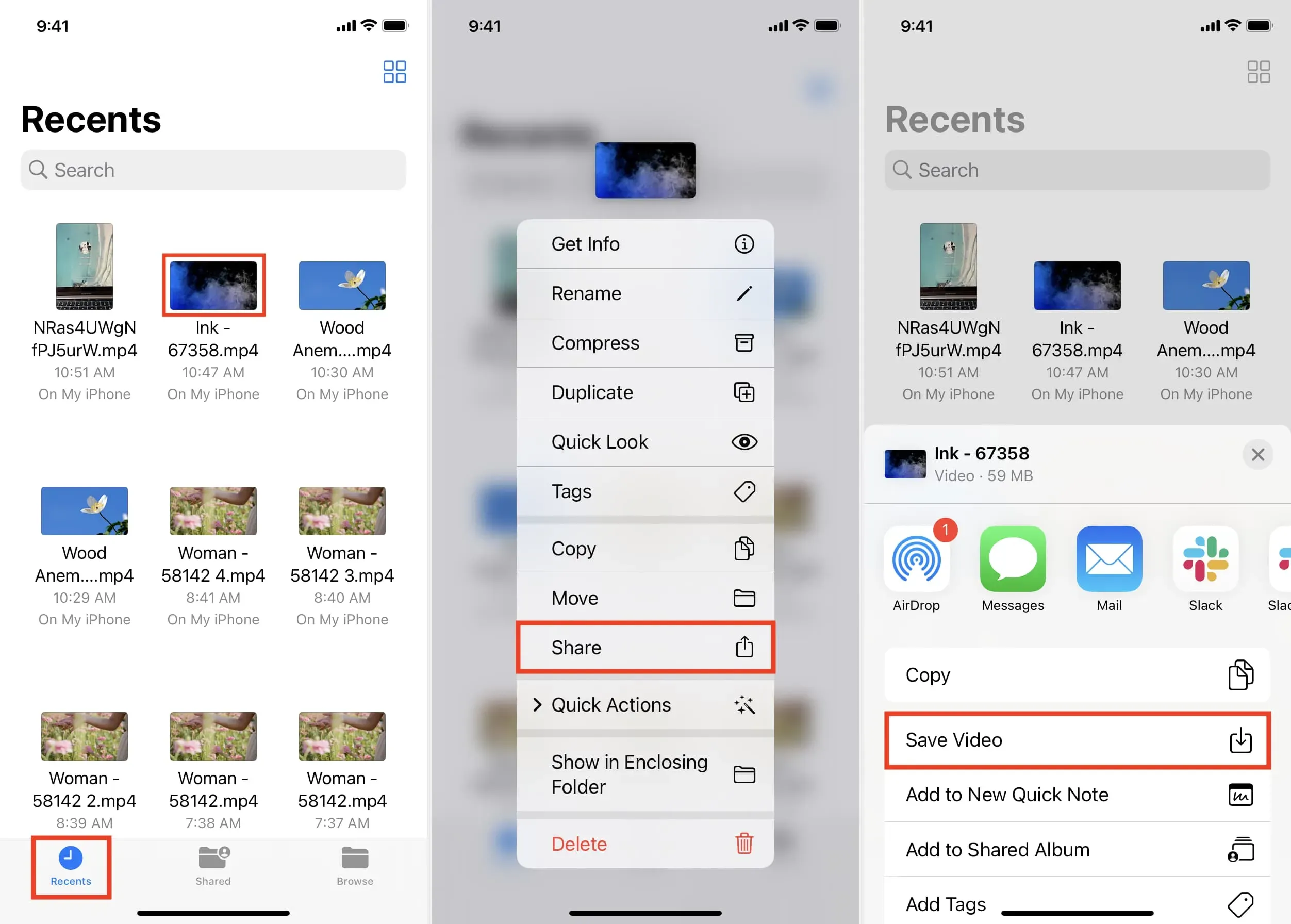
Taip galite atsisiųsti vaizdo įrašų failus į savo iOS arba iPadOS įrenginį. Ne visos svetainės leidžia atsisiųsti vaizdo įrašus. Tačiau daugeliu atvejų galite naudoti anksčiau nurodytus metodus, kad išsaugotumėte jį vietoje ir žiūrėtumėte neprisijungę be „Wi-Fi“ ar korinio ryšio.



Parašykite komentarą